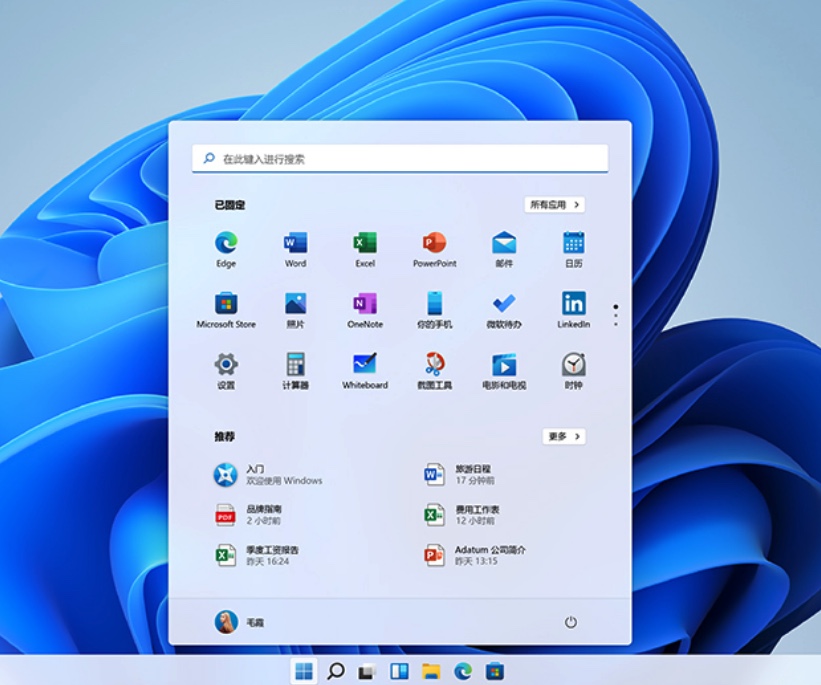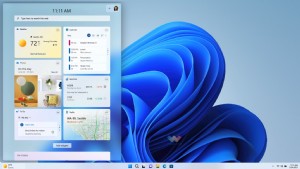在Windows7系统里怎么样新建磁盘分区
在天下网吧-网吧系统-网吧天下栏目上一篇文章中,我们看到了:
希望对各位网吧网管或者网吧维护,做网吧系统的各位大大有用,那么今天我们一起来看下:在Windows7系统里怎么样新建磁盘分区 在前面的文章中我们曾向大家介绍了利用注册表来恢复被删除的IE图标的方法,不知道大家觉得怎么样呢!现在我们要向大家介绍的就是在windows7系统里怎么样新建磁盘分区!下面大家还是跟着我们txwb网吧联盟的网吧系统栏目一起去看看吧!
在windows7系统里,大家可以打开磁盘管理,鼠标单击某磁盘分区(不建议从系统盘中划空间新建分区),在弹出的菜单中选择“压缩卷”,系统会弹出一个提示框,告知用户系统正在获取可以压缩的空间。
关于提示信息所说的“查询卷以获取可用压缩空间”,实际上就是系统在计算当前分区还有大空间可以被分割出来,让用户新建磁盘分区。
等到系统计算得出可以建新分区的空间大小以后,我们单击“压缩”按钮。这样以后大家就会发现,windows7系统以绿色标识的新空间了。
这样我们就可以得出当前可建新分区的空间为91.6GB,接着鼠标右击它,然后在弹出的新建分区引导窗口中,按提示信息即可完成新建磁盘分区工作。
其实与WindowsXP系统相比,Windows7系统将磁盘管理中的新建分区换了一个方式,这样都可以轻松的在windows7下新建磁盘分区了。
如果大家想将新建的分区与前一个分区合并的话,那么就在前一个分区上右击鼠标,选择“扩展卷”,然后在按系统提示即可完成操作。
在windows7系统里新建磁盘分区的方法我们就介绍完了,大家如果还有不明白的地方可以去本站的网吧系统栏目去查找,如果找不到解决办法,可以留言一起讨论,当然如果大家有什么好的资料也可以和我们一起分享哦!
好了,关于【在Windows7系统里怎么样新建磁盘分区】这个问题今天就说到这,有些地方说得不是很好,如果你有更好的补充请发表评论或者上网吧论坛提出吧。网吧论坛地址:http://bbs.txwb.com
如果有下一页,请点击下一页哦,文章还没说完呢。


本文来源:网络整理 作者:佚名



 天下网吧·网吧天下
天下网吧·网吧天下